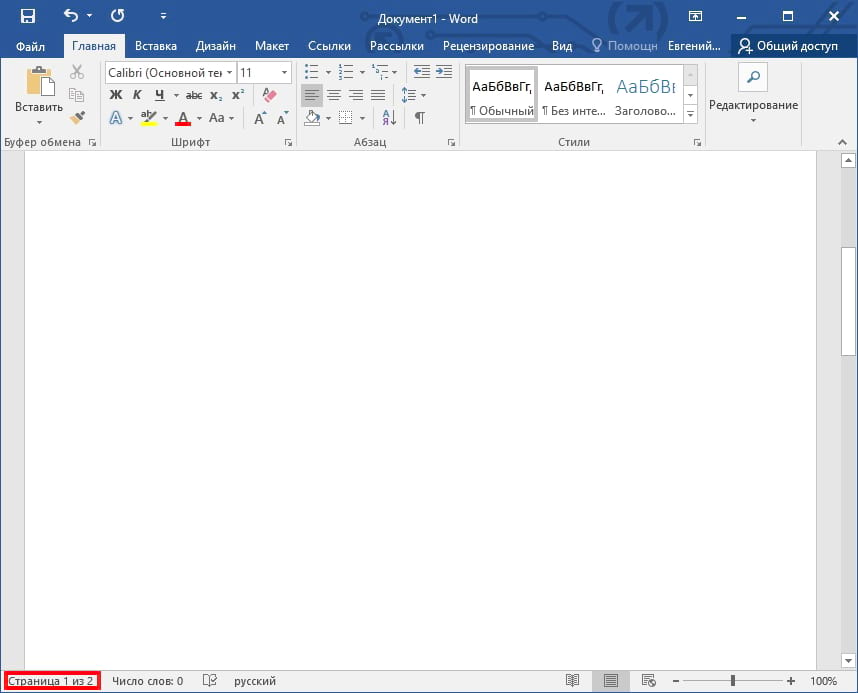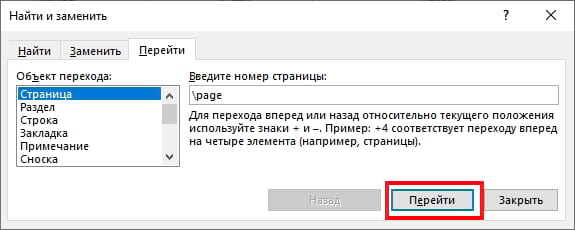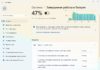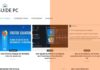Если Вы хотите удалить страницу, содержащую текст, графику или другое содержимое в документе Microsoft Word, или если Вы хотите избавиться от пустой белой страницы в конце отчета, то вот как это сделать.
Удаление страницы в Word
Самый быстрый способ избавиться от контентной страницы в Word — это выбрать контент на этой странице и нажать клавишу Backspace. Если Вы не хотите вручную нажимать и выделять текст страницы, Вы можете использовать встроенный инструмент поиска и замены.
Первое, что Вы должны сделать, это нажать в любом месте страницы, которую Вы хотите удалить. Вы можете увидеть номер страницы, на которой Вы находитесь, посмотрев в нижнем левом углу окна.
Затем нажмите Ctrl + G в Windows или Option + Command + G в Mac. Теперь Вы будете находиться на вкладке «Перейти» окна «Найти и заменить». Теперь введите \page в текстовом поле «Введите номер страницы». Выберите «Перейти».
Весь контент на Вашей текущей странице будет выбран. Все, что осталось сделать, это нажать клавишу Backspace.
Удалить пустую страницу
Если Вы когда-нибудь задумывались, почему в конце документа Word есть пустая страница, которая не исчезает, это потому, что текстовый процессор содержит конечный абзац, который невозможно удалить. Это иногда приводит к тому, что в конце документа появляется пустая страница, в зависимости от того, где закончилась последняя строка Вашего контента.
Поскольку этот конечный абзац невозможно удалить, единственный способ удалить пустую страницу в конце — дать ей размер шрифта 1pt.
Первое, что Вы должны сделать, это показать метки абзаца на Вашем документе Word. Для этого нажмите Ctrl + Shift + 8 (Ctrl + 8 на Mac).
Теперь выберите метку абзаца. Вы не можете сделать это, нажав и перетащив курсор на нее. Чтобы выбрать ее, наведите курсор на значок и дважды щелкните по нему.
Откроется окно форматирования. В поле «Размер шрифта» введите «01» и нажмите клавишу Enter.
С этим измененным размером пустая страница в конце теперь будет удалена. Вы также можете безопасно удалить метки абзаца, нажав Ctrl + Shift + 8 (Ctrl + 8 на Mac).